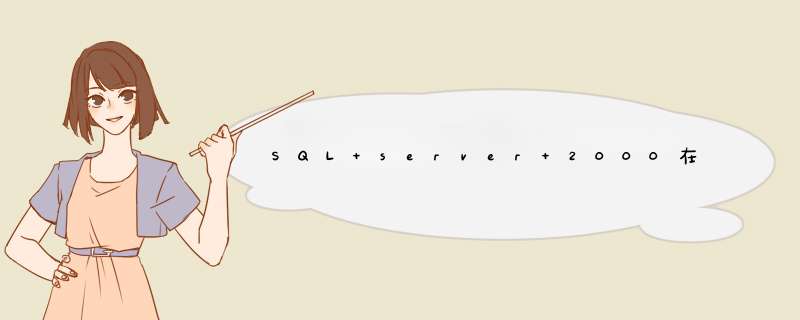
首先准备安装盘,我用的是四合一版本的,然后进入你要安装的版本文件夹,进入\PERSONAL\X86\SETUP”下,点击运行“SETUPSQL.EXE”,然后一步步进行安装即可。 如图,主要看红色标注部分:
运行setupsql时系统会提示兼容性问题,不理它,直接“运行程序”。如图:
安装成功后,最好马上重启一下计算机(先后顺序可以不一样,但是必须)。然后再运行"服务管理器"。
1、检查服务是否停止,如果没有则先停止;2、检查C:\\WINDOWS下,MSDTC.log文件有无报错信息,如果有,请解决报错信息;
3、安装SQL Server组件,先安装NetFwExtensions,然后安装SQL Server Setup Support Files;
4、检查服务器磁盘配置,SQL Server要求磁盘空间至少有8G;
5、修改注册表,找到下面的项:
HKEY_LOCAL_MACHINE\SOFTWARE\Microsoft\MSSQLServer\Client\SuperSocketNetLib\Tcp
将Enabled的值改为1,这样SQL Server就能启动;
6、启动服务,并重新安装WinCC;
开始前如果已经安装失败,请删除C:\Program Files\Microsoft SQL Server目录下的80和MSSQL两个目录1、确保关闭第三方防火墙,系统自带的不用关
2、启用系统内置的管理员administrator,不要用自己创建的管理员,如果内置管理员名已被更改,改回来后重启电脑
3、确保以下两个服务开启:Print Spooler、Server(“我的电脑”上右键“管理”,左侧列表中选择“服务”)
4、确保本地连接里属性中“Microsoft网络的文件和打印机共享”前面有钩
5、到“网络和共享中心”左侧点“高级共享设置”,开启所有共享,”网络发现”开不开无所谓。
在安装sql2000的MSDE程序上右键-》兼容性-》在“使用管理员权限运行”上打钩,不需要选择“以兼容模式运行这个程序”6、单独下载MSDE,微软官方下载地址:http://www.microsoft.com/downloads/details.aspx?familyid=413744d1-a0bc-479f-bafa-e4b278eb9147&displaylang=zh-cn7、安装MSDE,安装方法如下:
双击解压CHS_MSDE2000A.exe,命令提示符下进入解压后的文件夹路径后输入:
setup sapwd="sa" securitymode=SQL disablenetworkprotocols=0注:上面的“sa”是sa的口令,可自己换成别的8、打开光盘或者光盘镜像,正常安装SQL2000企业版,如果安装时提示sql2000挂起无法安装,打开注册表编辑器,在HKEY_LOCAL_MACHINE\SYSTEM\CurrentControlSet\Control\Session Manager中找到PendingFileRenameOperations项目,并删除它。这样就可以清除安装暂挂项目。9、安装SQL2000SP4补丁,微软官方下载地址:http://www.microsoft.com/downloads/details.aspx?DisplayLang=zh-cn&FamilyID=8e2dfc8d-c20e-4446-99a9-b7f0213f8bc5如何去掉安装SQL2000后系统托盘里的同步中心图标:注册表中键值HKEY_LOCAL_MACHINE\SOFTWARE\Microsoft\Windows\CurrentVersion\Syncmgr\Handlers项中找到一个与SQL Server 2000相关的分支,删除它,重启安装SQL2000后,会发现sa用户不能连到数据库(查询分析器和编程中只支持Windows登录验证),解决办法如下:注册表中键值[HKEY_LOCAL_MACHINE\SOFTWARE\MICROSOFT\MSSQLSERVER\MSSQLSERVER]这个项里面有一个键值LoginMode,默认下,值是1,现在将值改为2,重启电脑。Win7安装SQL2000后在企业管理器中新建表出错问题解决:新建表时,先单击数据库中已存在的一张表,然后在上面右键“新建表”,如果在空白处右键来新建表,是会出问题的。
欢迎分享,转载请注明来源:内存溢出

 微信扫一扫
微信扫一扫
 支付宝扫一扫
支付宝扫一扫
评论列表(0条)